خوش آموز درخت تو گر بار دانش بگیرد، به زیر آوری چرخ نیلوفری را
آموزش راه اندازی LAMP سرور در اوبونتو

شاید بتازگی به ساخت داینامیک وب اپلیکیشن در PHP روی آورده باشید و بخواهید LAMP Stack را راه اندازی کنید. اصطلاح LAMP از سیستم عامل لینوکس، آپاچی سرور، پایگاه داده MySQL و زبان PHP می آید. در این مطلب ما قصد داریم به نحوه نصب LAMP در اوبونتو 20.04 بپردازیم.

برای شروع کار ابتدا APT cache را باید بروزرسانی کنید. برای این منظور ابتدا Terminal را باز کرده و سپس دستور زیر را در آن وارد کنید:
پس از اینکه apt-cache بروزرسانی شد ما آماده هستیم تا با نصب LAMP Stack به جلو برویم. پس با نصب MySQL در Ubuntu کار را شروع می کنیم. از آنجایی که MySQL بیشتر به عنوان پایگاه داده PHP استفاده می شود، دستور زیر را برای نصب MySql در اوبونتو اجرا کنید:
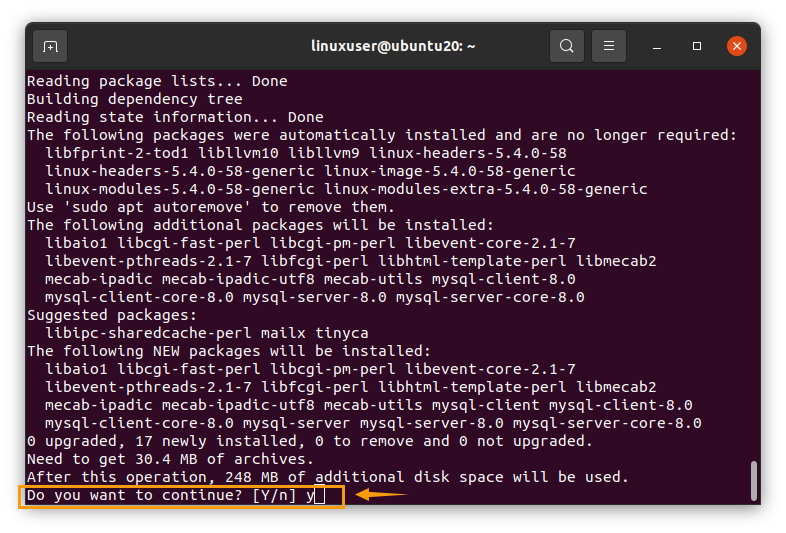
مانند تصویر فوق برای پاسخ به درخواست ها، y را تایپ کرده و Enter کنید. همانطور که در تصویر زیر مشاهده می کنید، پس از دقایقی MySQL نصب و قابل استفاده است.
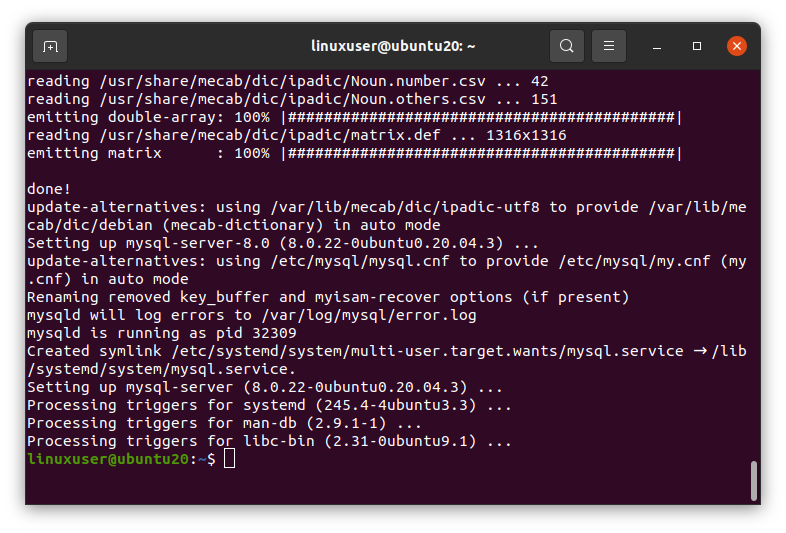
حالا برای مشاهده ورژن MySQL نصب شده در اوبونتو، دستور زیر را اجرا کنید:
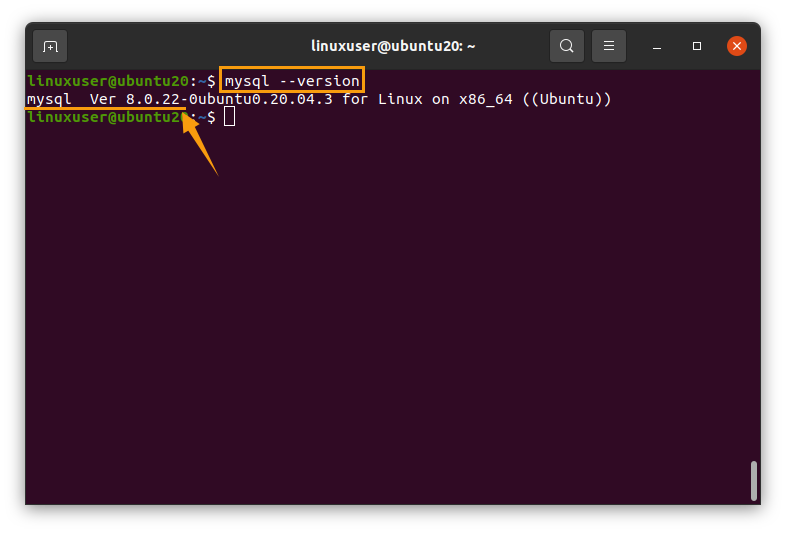
و حالا برای بررسی running یا اجرا بودن سرویس MySQL در اوبونتو دستور زیر را اجرا کنید.
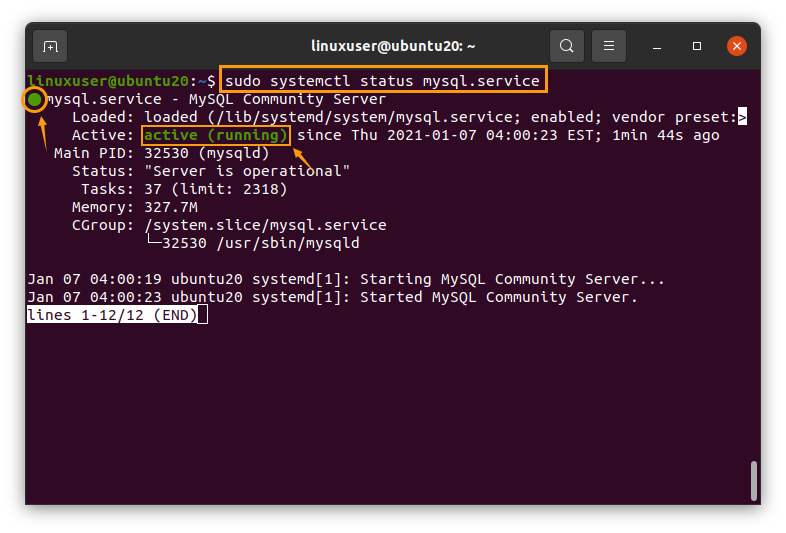
خروجی شما هم باید مانند تصویر فوق باشد ولی اگر چنین نبود، برای start کردن سرویس کافیست دستور زیر را اجرا کنید تا سرویس Start شود.
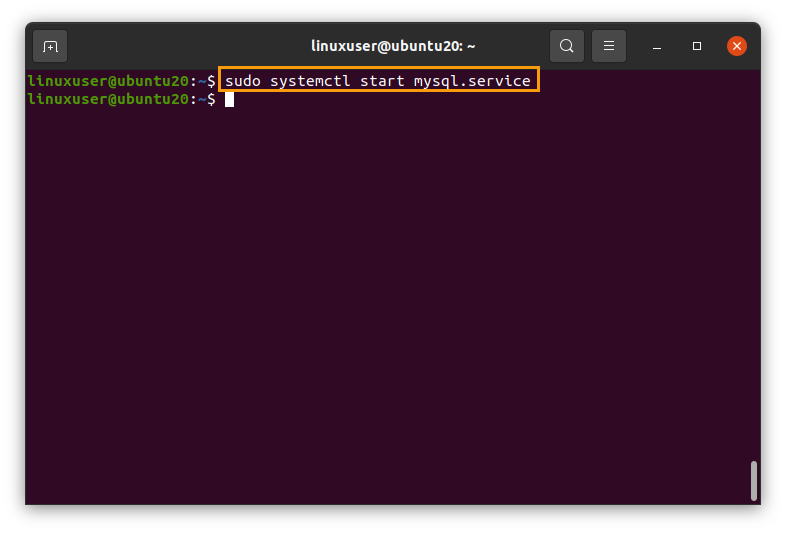
حالا برای اتصال به شل mysql کافیست دستور زیر را اجرا کنید:
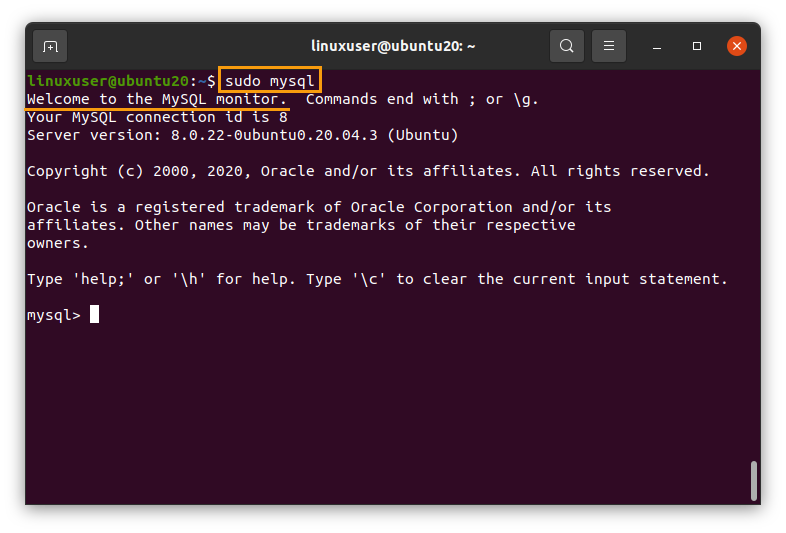
وقتی برای اولین بار لاگین می کنید، از شما پسورد نمی خواهد و پس از لاگین به MySQL، می توانید پسورد مورد نظرتان را تنظیم کنید یا هر کار مربوط به پایگاه داده را در آن انجام دهید. مطابق دستوری که در تصویر زیر مشاهده می کنید می توانید برای کاربر root پسورد تنظیم کنید:
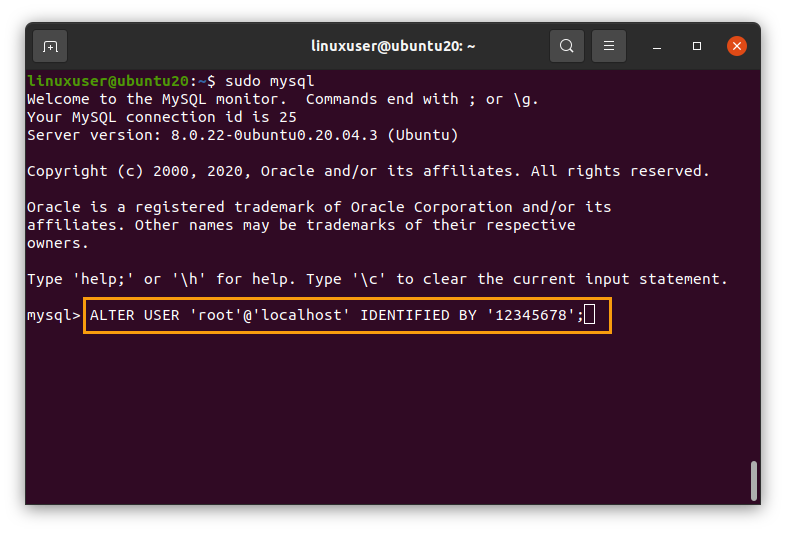
با دستور exit از شل mysql خارج شده و حالا Apache 2 web server را روی اوبونتو نصب کنیم:
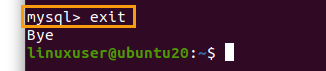
برای Apache 2 روی اوبوتو دستور زیر را اجرا کنید:
شاید درخواست اعطای فضای دیسک اضافی برای نصب آپاچی را بدهد، بنابراین برای ادامه فرآیند نصب، "y" را تایپ و Enter کنید.
وقتی Apache 2 web server نصب شد با دستور زیر وضعیت آن را بررسی کنید که حتما باید مطابق با تصویر زیر سرویس در وضعیت running یا اجرا باشد.
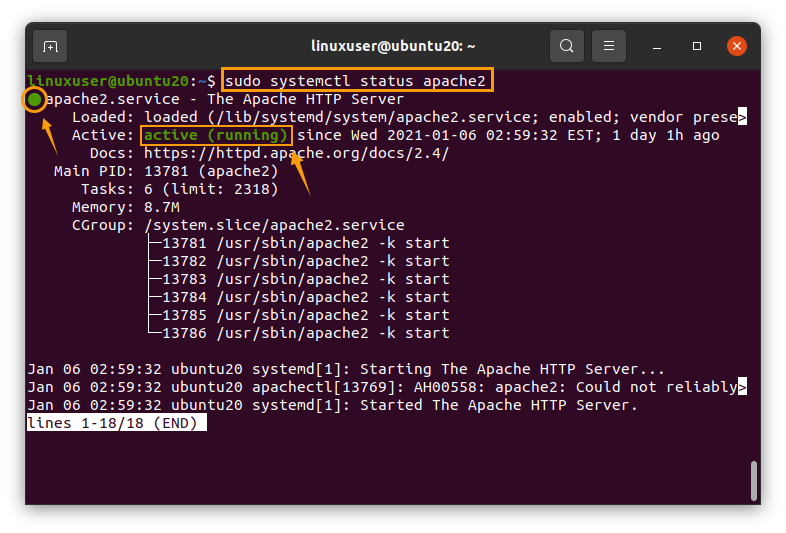
اگر چنین بود که به سراغ نصب PHP بروید و اگر چنین نبود، دستور زیر را اجرا کنید تا سرویس start شود:
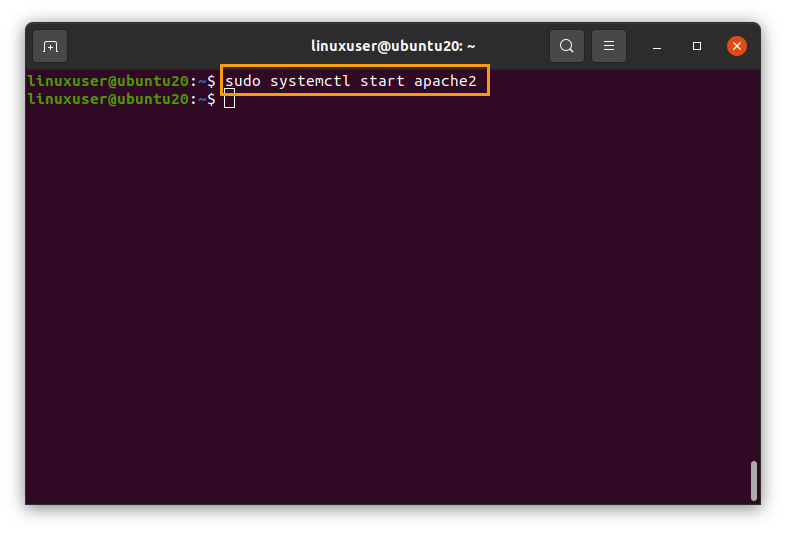
حالا اجازه دهید PHP را در اوبونتو نصب کنیم.
آخرین نسخه PHP را می توان به راحتی از APT package repository با تایپ دستور زیر در ترمینال بر روی اوبونتو نصب کرد.
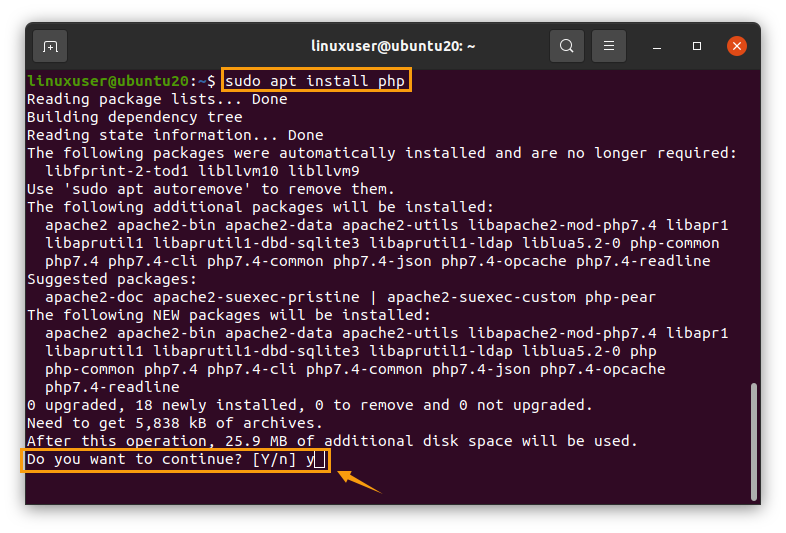
اگر از شما خواسته شد که فضای دیسک اضافی برای نصب PHP مورد نیاز است، y را تایپ و Enter کنید.
پس از نصب موفقیت آمیز PHP، می توانید نسخه را با تایپ دستور بررسی کنید:
حالا شاید بخواهید چندین Extension اضافی دیگر که برای PHP بوده و برای نصب Phpamyadmin مورد است را هم نصب کنید از دستور زیر می توانید استفاده کنید. اما پیش از آن، Extension ها شامل موارد زیر می باشند:
برای نصب افزونه های فوق دستور زیر را اجرا کنید. دستور زیر تمام افزونه های PHP مورد نیاز برای اجرای phpMyAdmin را نصب می کند.
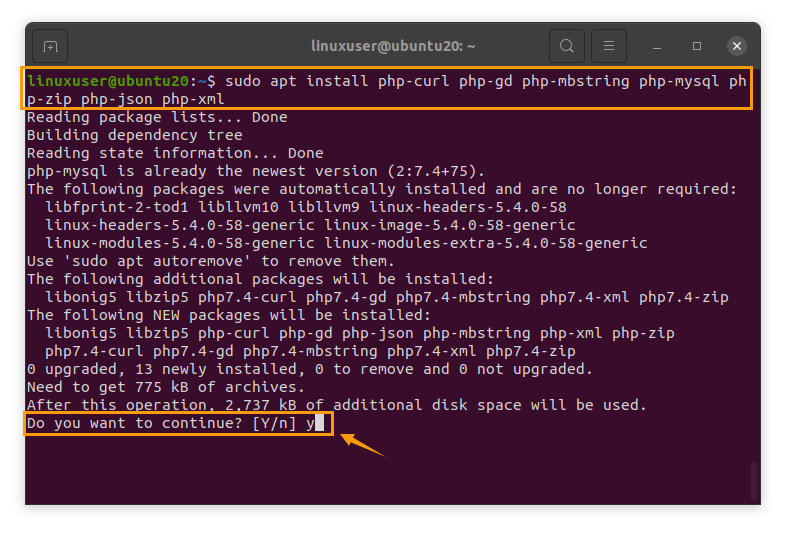
اگر در جایی از نصب درخواستی داده شد، y را تایپ و Enter کنید و در آخر منتظر بمانید تا پلاگین ها با موفقیت نصب شوند:

برای شروع کار ابتدا APT cache را باید بروزرسانی کنید. برای این منظور ابتدا Terminal را باز کرده و سپس دستور زیر را در آن وارد کنید:
sudo apt update
پس از اینکه apt-cache بروزرسانی شد ما آماده هستیم تا با نصب LAMP Stack به جلو برویم. پس با نصب MySQL در Ubuntu کار را شروع می کنیم. از آنجایی که MySQL بیشتر به عنوان پایگاه داده PHP استفاده می شود، دستور زیر را برای نصب MySql در اوبونتو اجرا کنید:
sudo apt install mysql-server mysql-client
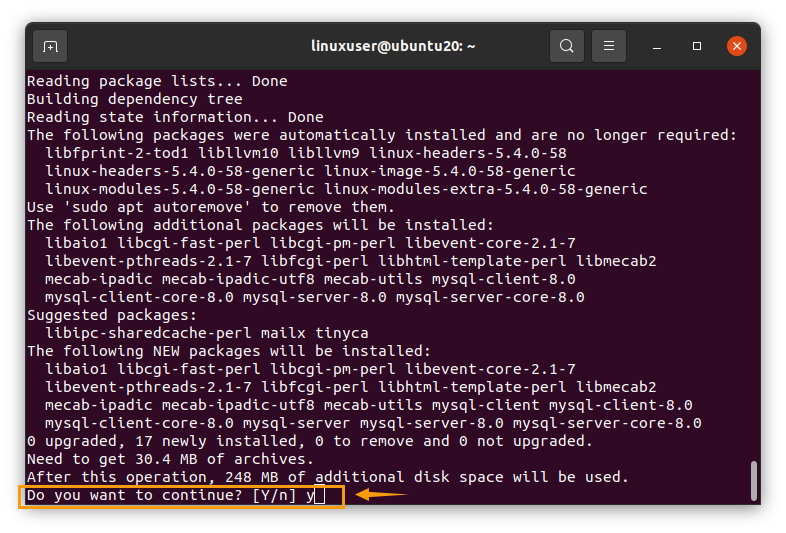
مانند تصویر فوق برای پاسخ به درخواست ها، y را تایپ کرده و Enter کنید. همانطور که در تصویر زیر مشاهده می کنید، پس از دقایقی MySQL نصب و قابل استفاده است.
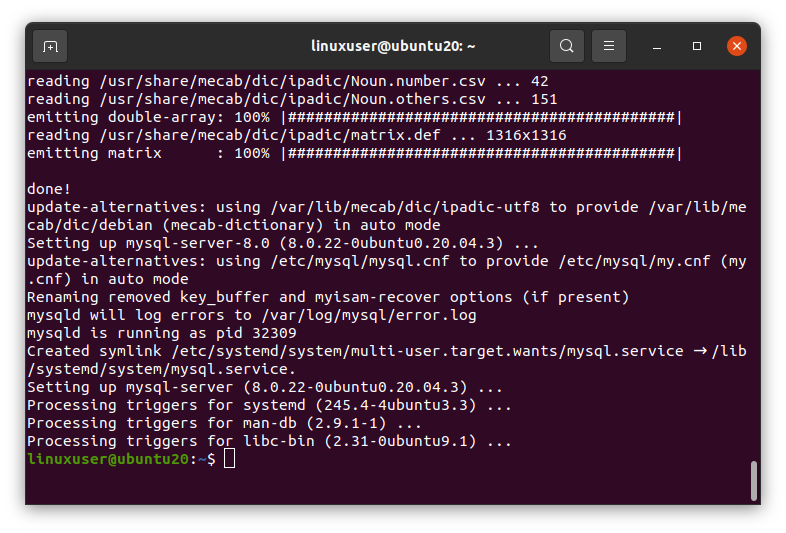
حالا برای مشاهده ورژن MySQL نصب شده در اوبونتو، دستور زیر را اجرا کنید:
mysql --version
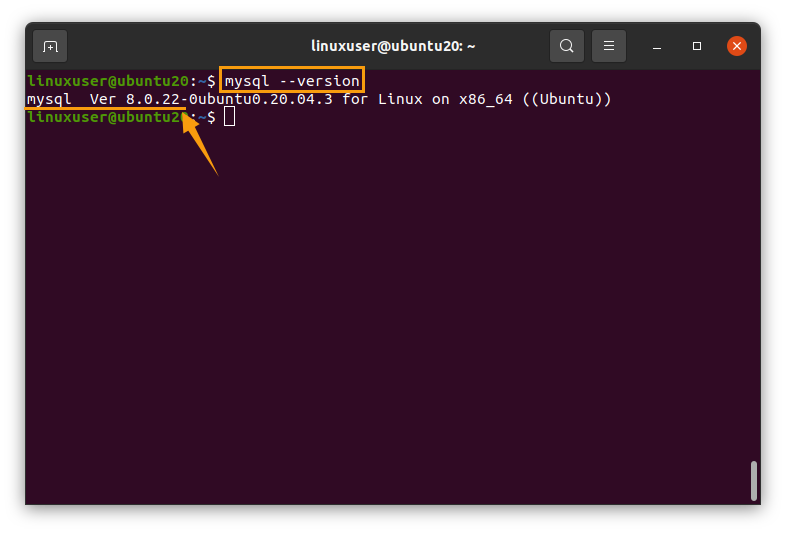
و حالا برای بررسی running یا اجرا بودن سرویس MySQL در اوبونتو دستور زیر را اجرا کنید.
sudo systemctl status mysql.service
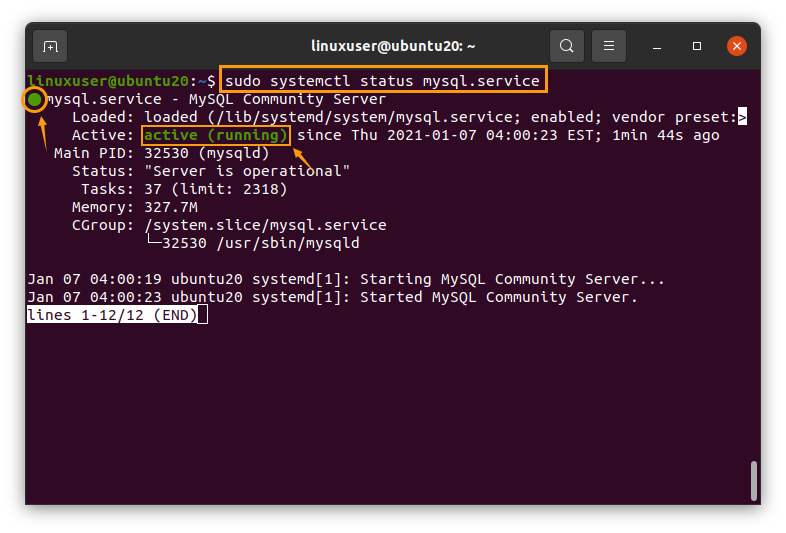
خروجی شما هم باید مانند تصویر فوق باشد ولی اگر چنین نبود، برای start کردن سرویس کافیست دستور زیر را اجرا کنید تا سرویس Start شود.
sudo systemctl start mysql.service
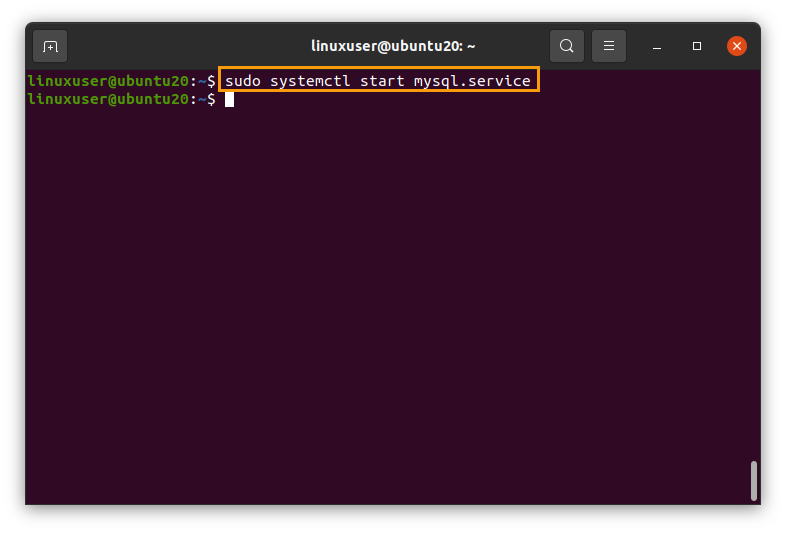
حالا برای اتصال به شل mysql کافیست دستور زیر را اجرا کنید:
sudo mysql
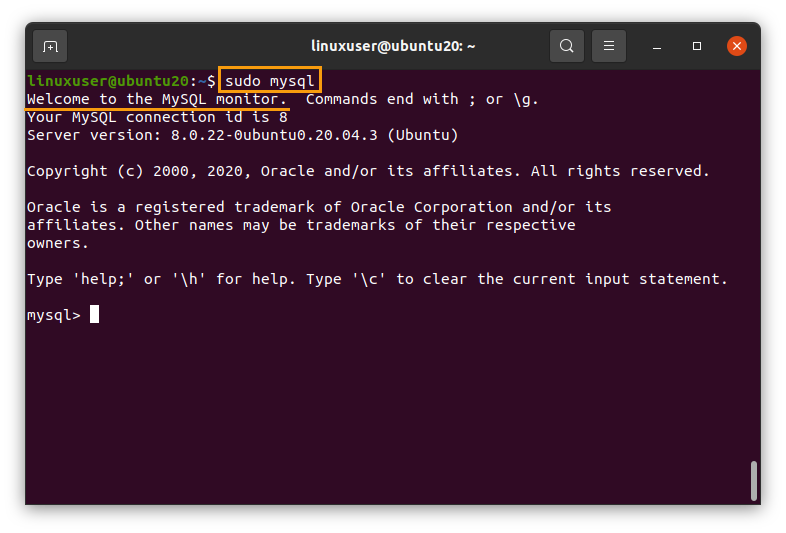
وقتی برای اولین بار لاگین می کنید، از شما پسورد نمی خواهد و پس از لاگین به MySQL، می توانید پسورد مورد نظرتان را تنظیم کنید یا هر کار مربوط به پایگاه داده را در آن انجام دهید. مطابق دستوری که در تصویر زیر مشاهده می کنید می توانید برای کاربر root پسورد تنظیم کنید:
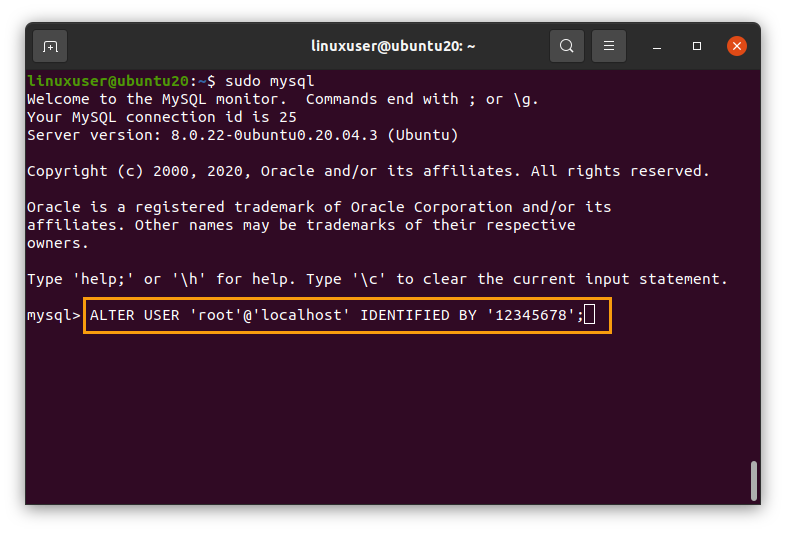
با دستور exit از شل mysql خارج شده و حالا Apache 2 web server را روی اوبونتو نصب کنیم:
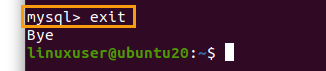
برای Apache 2 روی اوبوتو دستور زیر را اجرا کنید:
sudo apt install apache2
شاید درخواست اعطای فضای دیسک اضافی برای نصب آپاچی را بدهد، بنابراین برای ادامه فرآیند نصب، "y" را تایپ و Enter کنید.
وقتی Apache 2 web server نصب شد با دستور زیر وضعیت آن را بررسی کنید که حتما باید مطابق با تصویر زیر سرویس در وضعیت running یا اجرا باشد.
sudo systemctl status apache2
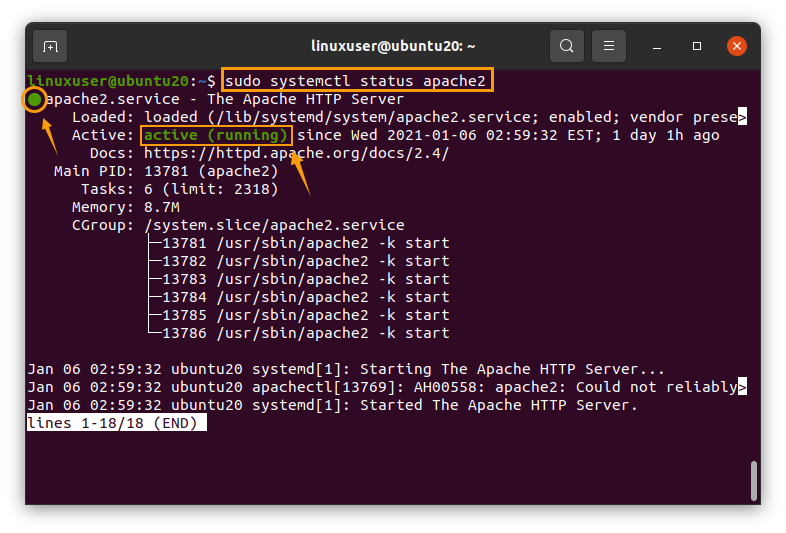
اگر چنین بود که به سراغ نصب PHP بروید و اگر چنین نبود، دستور زیر را اجرا کنید تا سرویس start شود:
sudo systemctl start apache2
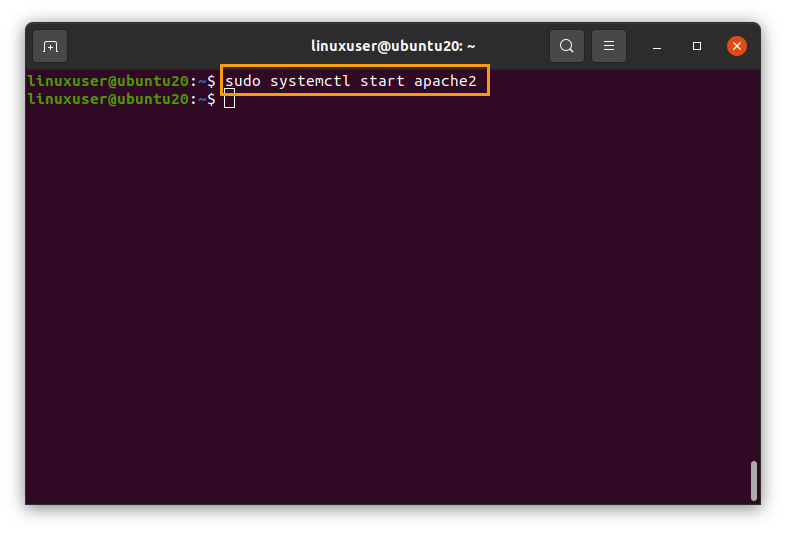
حالا اجازه دهید PHP را در اوبونتو نصب کنیم.
آخرین نسخه PHP را می توان به راحتی از APT package repository با تایپ دستور زیر در ترمینال بر روی اوبونتو نصب کرد.
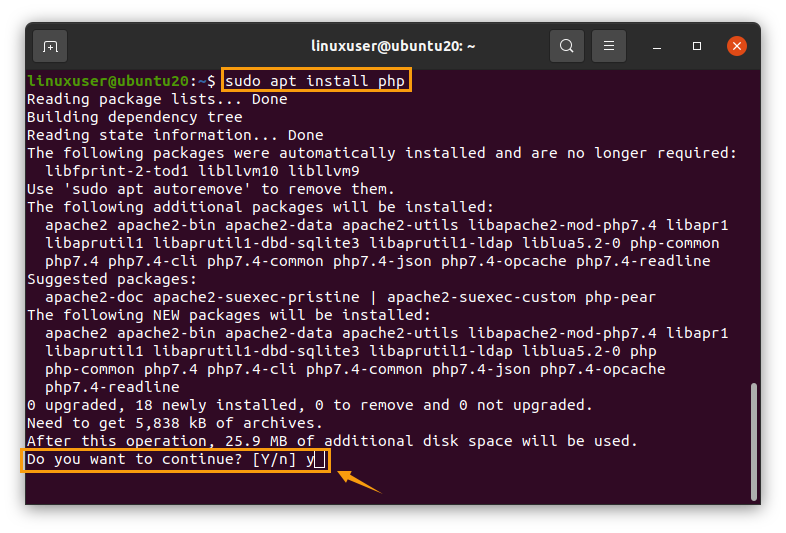
اگر از شما خواسته شد که فضای دیسک اضافی برای نصب PHP مورد نیاز است، y را تایپ و Enter کنید.
پس از نصب موفقیت آمیز PHP، می توانید نسخه را با تایپ دستور بررسی کنید:
php --version
حالا شاید بخواهید چندین Extension اضافی دیگر که برای PHP بوده و برای نصب Phpamyadmin مورد است را هم نصب کنید از دستور زیر می توانید استفاده کنید. اما پیش از آن، Extension ها شامل موارد زیر می باشند:
php-curl
php-gd
php-mbstring
php-mysql
php-zip
php-json
php-xml
برای نصب افزونه های فوق دستور زیر را اجرا کنید. دستور زیر تمام افزونه های PHP مورد نیاز برای اجرای phpMyAdmin را نصب می کند.
sudo apt install php-curl php-gd php-mbstring php-mysql php-zip php-json php-xml
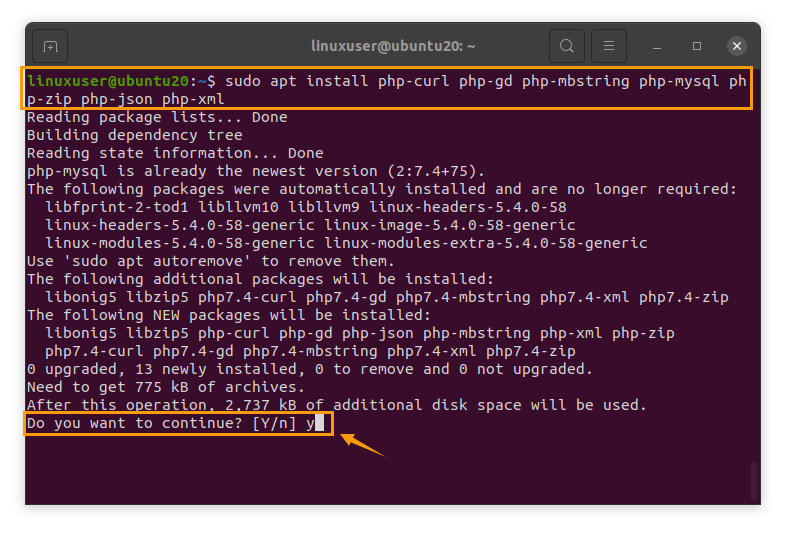
اگر در جایی از نصب درخواستی داده شد، y را تایپ و Enter کنید و در آخر منتظر بمانید تا پلاگین ها با موفقیت نصب شوند:





نمایش دیدگاه ها (0 دیدگاه)
دیدگاه خود را ثبت کنید: